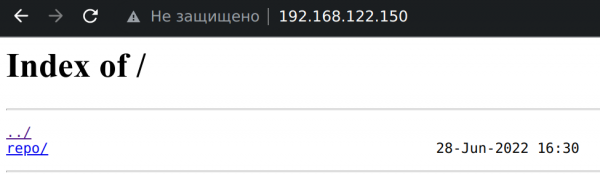Свой репозиторий
Содержание
Введение и терминология
Эта статья описывает создание своего репозитория пакетов для операционных систем ROSA Fresh/Chrome версии 12 и новее.
Репозиторий пакетов — хранилище RPM-файлов с дополнительными файлами-метаданными.
Создать свой репозиторий может быть нужно для, например:
- размещения используемых сторонних пакетов для их установки и обновления из единого места,
- создания зеркала (точной копии) официальных репозиториев внутри локальной сети предприятия.
Приведенные команды следует выполнять от непривилегированного пользователя (не root); команды, которые необходимо выполнять с правами root, написаны через sudo.
Подразумевается, что сервером, на котором размещается репозиторий, является система на базе ROSA Fresh/Chrome 12 (rosa2021.1) и новее, однако его можно разместить и на других ОС.
Зеркалирование репозиториев
Процесс зеркалирования представляет из себя создание и поддерживание в актуальном состоянии точной копии репозиториев, размещенных на официальных серверах ROSA. В данном разделе описано, как сделать такую копию репозитория. Приведен наиболее простой способ, не обеспечивающий консистентность зеркала для внешнего потребителя в момент его обновления.
Для зеркалирования предлагается использовать утилиту rsync. Если она не установлена, выполните:
sudo dnf install rsync
Создайте каталоги для размещения копий репозиториев:
sudo mkdir -p /srv/mirror/x86_64 /srv/mirror/i686
Запустите синхронизацию. В приведенном ниже примере исключаются каталоги большого веса с debuginfo и SRPM, которые в большинстве случаев не нужны.
sudo rsync \
-av --progress \
--exclude SRPMS \
--exclude 'debug_*'
--exclude ___REMOVED \
--exclude '*-rpm-backup' \
rsync://mirror.rosalab.ru/rosa/rosa2021.1/repository/{x86_64,i686} /srv/mirror/
Создание своего репозитория
Если имеются сторонние RPM-пакеты, то из них можно сделать репозиторий. Необходимо установить утилиту для создания метаданных репозитория:
sudo dnf install createrepo_c
Создайте каталог для репозитория:
sudo mkdir -p /srv/repo/x86_64
Положите RPM-пакеты в каталог /srv/repo/x86_64.
Создайте/обновите метаданные репозитория:
sudo createrepo_c /srv/repo/x86_64
Для обновления репозитория удалите и/или добавьте RPM-пакеты в каталоге /srv/repo/x86_64 и повторно запустите команду создания (обновления) метаданных.
Для проверки можно вывести список пакетов в этом репозитории пакетным менеджером:
dnf --repofrompath local,/srv/repo/x86_64 --disablerepo '*' --enablerepo local list
Локальный репозиторий
Подключить каталог с репозиторием можно локально. Для этого создайте в папке /etc/yum.repos.d/ файл аналогичный тем что там уже имеются. Приведите строку с baseurl к такому виду:
baseurl=file:///home/user/my-repo
(Обратите внимание, что слэша три)
Должно получиться что-то вроде:
[myrepo] name=My repo baseurl=file:///path/to/my/repo gpgcheck=0 enabled=1
Доступ к репозиторию по сети
Рассмотрим несколько способов сделать удаленный доступ к репозиторию по сети.
Доступ к репозиторию по HTTP
Настройка HTTP-сервера
Для доступа к репозиторию по сети достаточно запустить любой веб-сервер, умеющий отдавать статические файлы. В качестве примера приведем настройку nginx.
Установите веб-сервер nginx:
sudo dnf install nginx
Откройте конфигурационный файл на редактирование:
sudo nano /etc/nginx/nginx.conf
Приведете его к необходимому виду. Ниже приведен минимальный пример на основе конфигурационного файла по умолчанию.
worker_processes 1;
events {
worker_connections 1024;
}
http {
include mime.types;
default_type application/octet-stream;
sendfile on;
keepalive_timeout 65;
server {
listen 80;
server_name localhost;
location / {
root /srv;
autoindex on;
index index.html index.htm;
}
error_page 500 502 503 504 /50x.html;
location = /50x.html {
root html;
}
}
}
Для выхода из консольного редактора nano нажмите Ctrl+X, Enter, Ctrl+O.
Запустите nginx и добавьте его в автозапуска:
sudo systemctl enable --now nginx
Попробуйте зайти по адресу http://localhost:80 (или иной IP-адрес), должно отобразиться содержимое каталога /srv, ниже приведен скриншот-пример.
Можно проще
Если репозиторий не будет иметь особых нагрузок или нужен вам для тестирования, вместо полноценного веб сервера достаточно запустить в каталоге с репозиторием:
python3 -m http.server
или
python2 -m SimpleHTTPServer
По умолчанию такой сервер запускается с портом 8000, эту цифру необходимо добавить к адресу через двоеточие.
baseurl=http://192.168.1.100:8000
Настройка HTTP-клиента
В файлах /etc/yum.repos.d/* пропишите свой сервер в строки baseurl. Пример:
было:
baseurl=http://mirror.rosalab.ru/rosa/rosa$releasever/repository/x86_64/main/release/,http://mirror.yandex.ru/rosa/rosa$releasever/repository/x86_64/main/release/
стало:
baseurl=http://192.168.1.100/repo/x86_64/rosa$releasever/repository/x86_64/main/release/
(где 192.168.1.100 — адрес сервера)
Через запятую можно указать резервный репозиторий, который будет использоваться в случае недоступности первого.
Проверьте работу репозиториев:
sudo dnf makecache
Доступ к репозиторию по NFS
Настройка NFS-сервера
Установите пакет утилит для NFS:
sudo dnf install nfs-utils
Откройте на редактирование файл с настройкой NFS-сервера:
sudo nano /etc/exports
Ниже приведен пример, в котором разрешается доступ только на чтение с IP-адресов 192.168.1.0-192.168.1.255 (задана маска подсети).
/srv 192.168.1.1/255.255.255.0(ro,insecure,nohide,all_squash,anonuid=1000,anongid=1000,no_subtree_check)
Запустите и добавьте в автозапуск службу NFS-сервера:
sudo systemctl enable --now nfs-server
Настройка NFS-клиента
Создайте каталог для монтирования NFS:
sudo mkdir -p /mnt/nfs
Откройте на редактирование файл /etc/fstab:
sudo nano /etc/fstab
Пропишите строку монтирования NFS-раздела:
192.168.1.100:/srv /mnt/nfs nfs4 auto,_netdev,bg,nofail
(где вместо 192.168.1.100 укажите адрес сервера).
Выполните монтирование, что также проверит корректность записи в /etc/fstab:
sudo mount /mnt/nfs
В файлах /etc/yum.repos.d/* пропишите свой сервер в строки baseurl. Пример:
было:
baseurl=http://mirror.rosalab.ru/rosa/rosa$releasever/repository/x86_64/main/release/,http://mirror.yandex.ru/rosa/rosa$releasever/repository/x86_64/main/release/
стало:
baseurl=/mnt/nfs/srv/repo/x86_64/rosa$releasever/repository/x86_64/main/release/
Через запятую можно указать резервный репозиторий, который будет использоваться в случае недоступности первого.
Проверьте работу репозиториев:
sudo dnf makecache